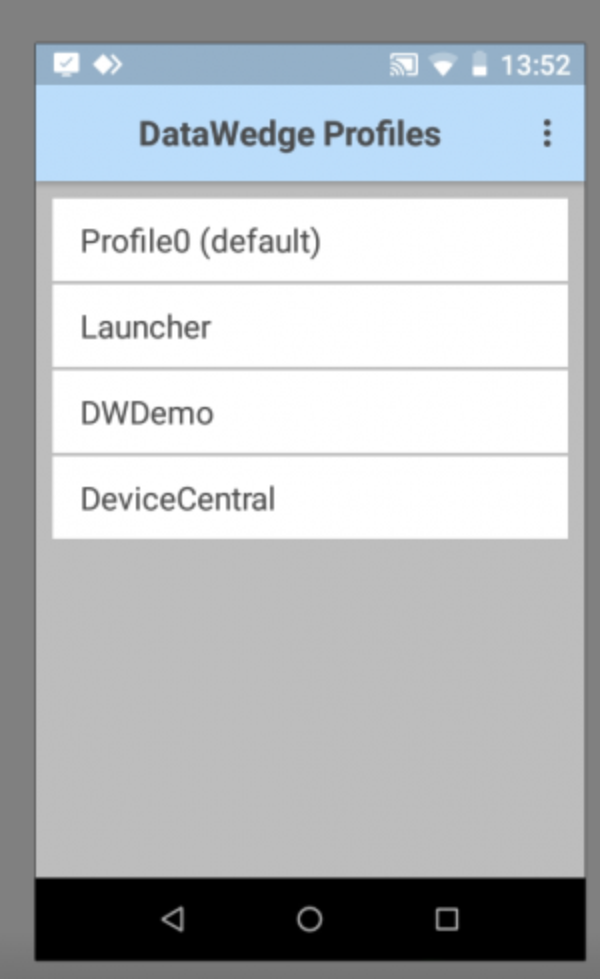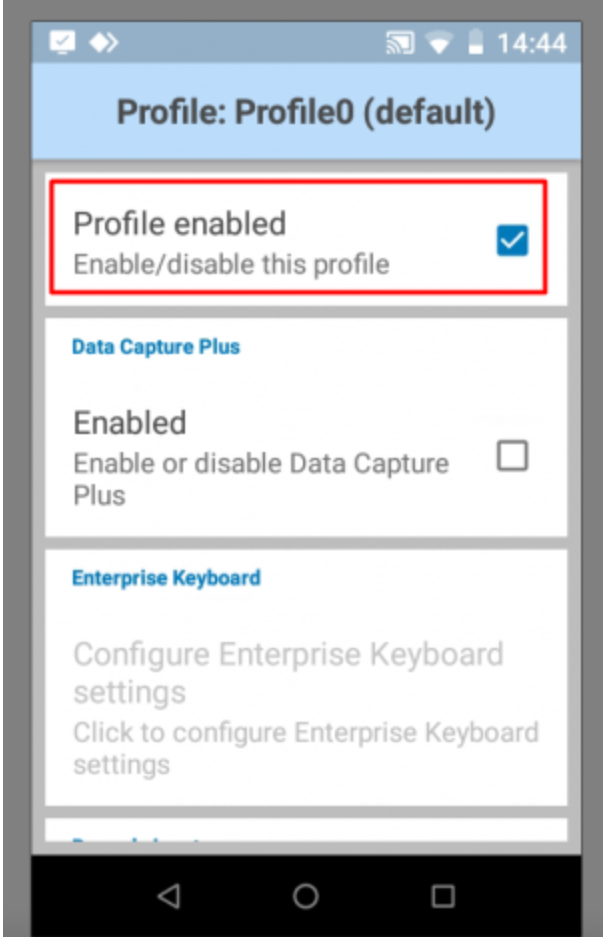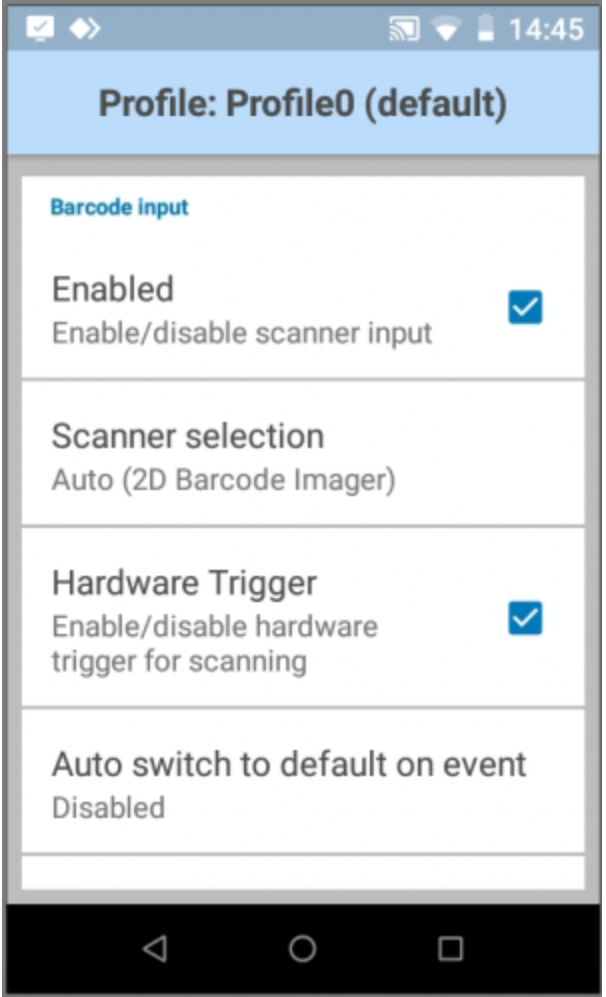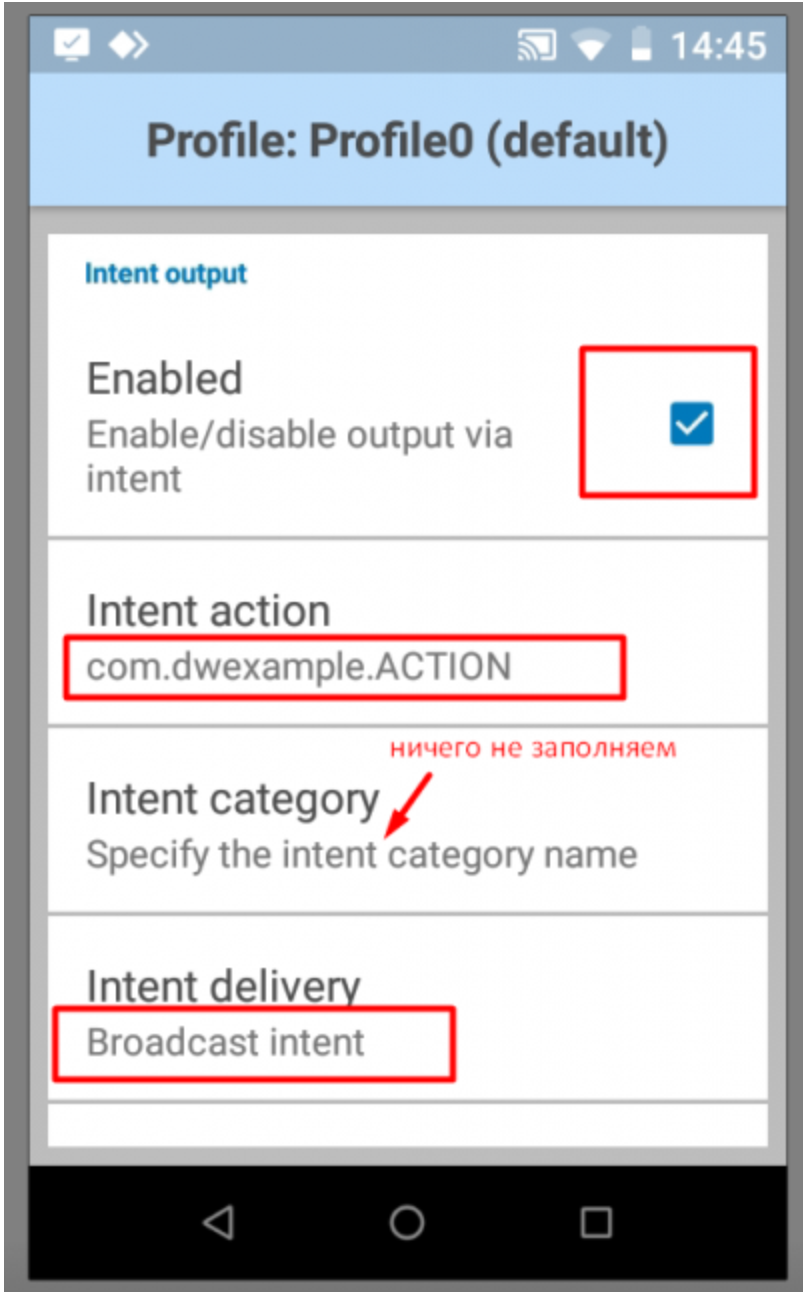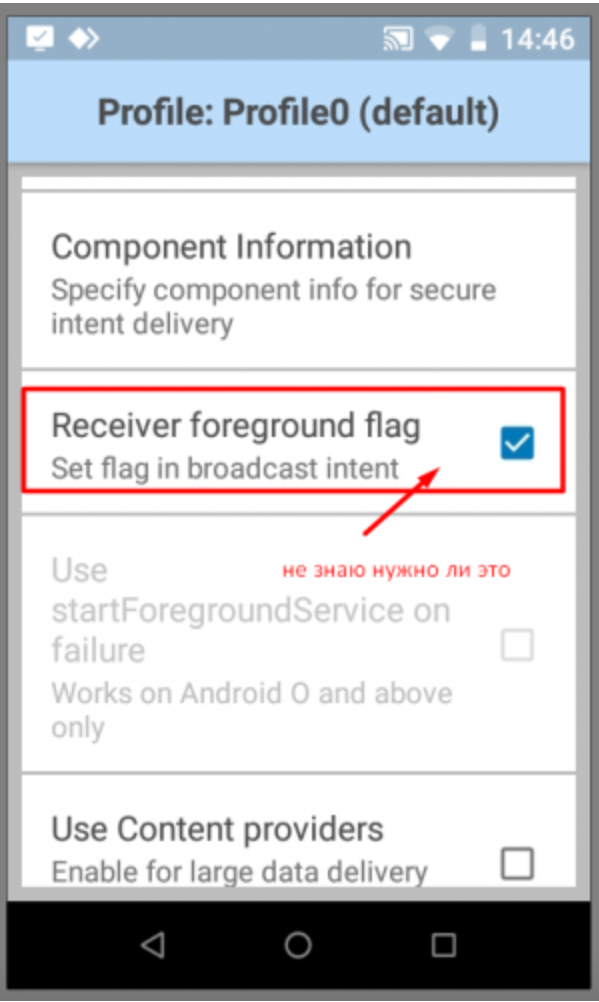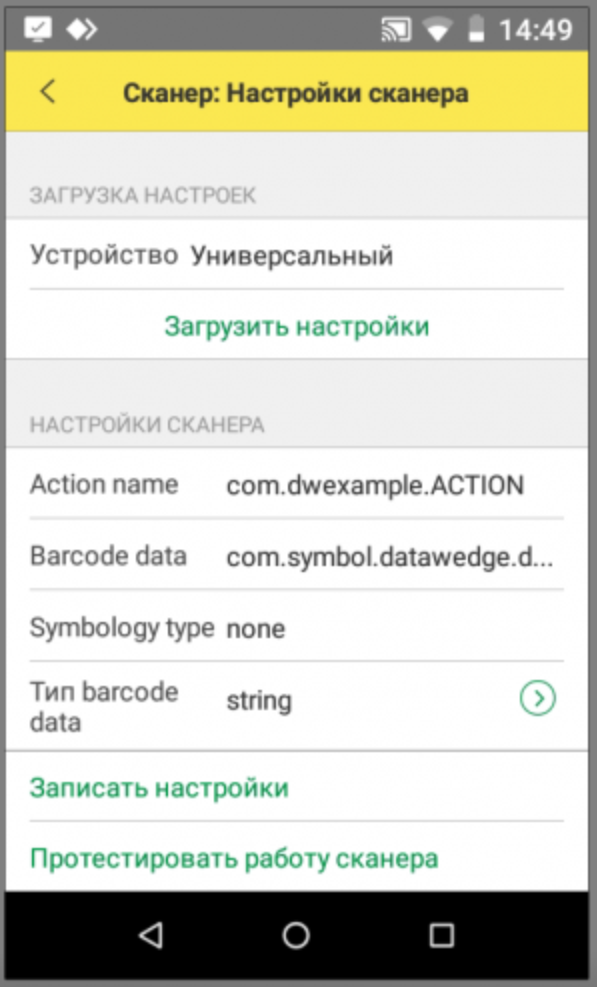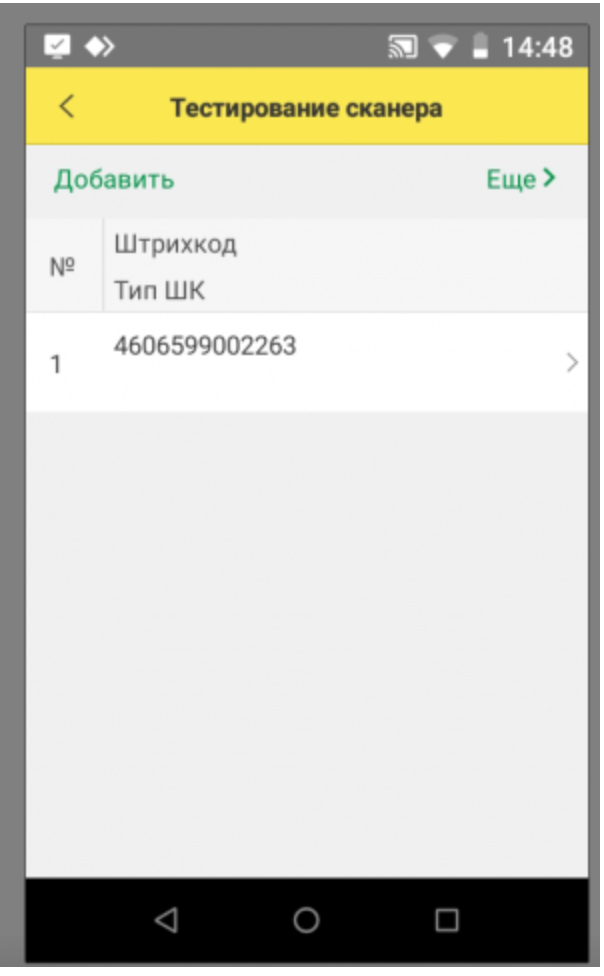6.3.3 zebra mc330m
Перейти к навигации
Перейти к поиску
1. В Списке приложений найти приложение DataWedge. Открыть, выбрать профиль по умолчанию: Profile0(default).
2. В первую очередь нужно убедиться, что профиль включен (остальные профили можно выключить или удалить, они нам не нужны):
3. Не знаю зачем они, но эти настройки я не трогал:
4. Самые главные настройки. Заполняем как на картинке (в примере intent action - com.dwexample.ACTION , но можно заполнить что угодно):
5. Еще я где-то нашел, что нужно поставить это, поставил, но не проверил нужно оно или нет:
6. Теперь пора переходить в 1С. Открываем настройки сканера, выбираем устройство «Универсальный», нажимаем «Загрузить настройки». Потом:
Заполняем «Action name» значением из п.4 (intent action): com.dwexample.ACTION.
Заполняем «Barcode data» значением com.symbol.datawedge.data_string
Остальное можно оставить без изменений.
7. Перезаходим, тестируем.